win10远程连接失败怎么办 win10远程连接失败解决办法
- 更新日期:2024-03-07 10:29:45
- 来源:互联网
win10用户在使用电脑远程功能的时候遇到了连接失败的情况,那么这种情况要怎么办呢?你先打开此电脑的属性面板,点击远程设置,然后将“允许远程连接到此计算机”勾选起来就可以了。或者你也可以打开Windows防火墙面板,进入允许应用或功能通过Windows Defender防火墙设置界面,将“远程协助”和“远程桌面”勾选起来。
win10远程连接失败怎么办
方法一
1、在桌面上,鼠标右键【此电脑】,然后选择【属性】(如图所示)。
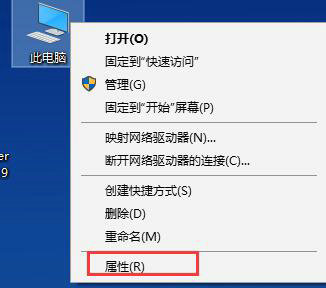
2、然后点击左侧一栏的【远程设置】(如图所示)。
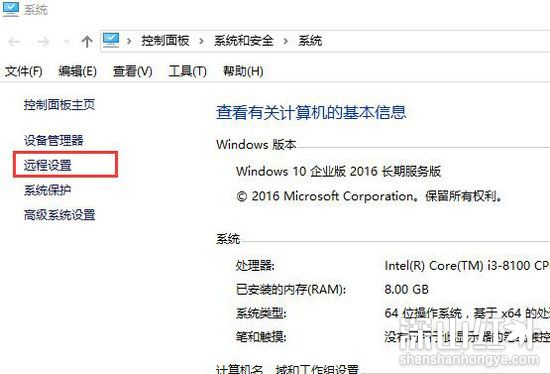
3、然后勾选【允许远程连接到此计算机】即可(如图所示)。
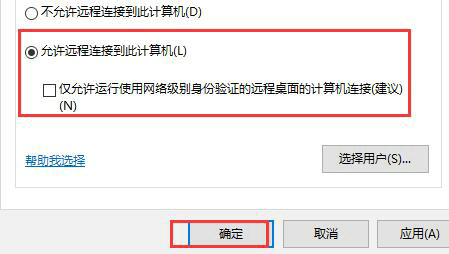
方法二
1、首先打开win10的控制面板,将右上角改成小图标,并打开“Windows防火墙”(如图所示)。

2、打开后进入“允许应用或功能通过Windows Defender防火墙”设置,在其中确保“远程协助”和“远程桌面”是打钩的(如图所示)。
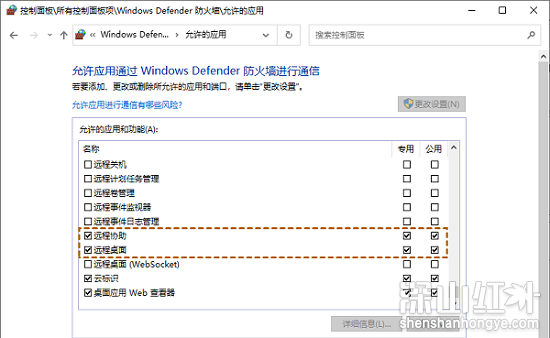
方法三
1、还是不行的话,尝试按下“win+r”组合键打开运行,并输入“regedit”回车打开注册表(如图所示)。
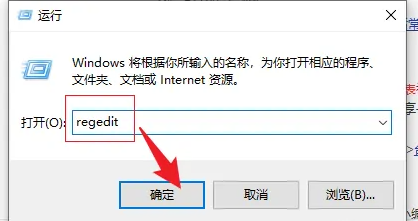
2、打开后进入“HKEY_LOCAL_MACHINESYSTEMCurrentControlSetControlRemote Assistance”并将其中的“fAllowFullControl”和“fAllowToGetHelp”两项分别双击打开,把他们的数值数据都改成“1”并保存(如图所示)。
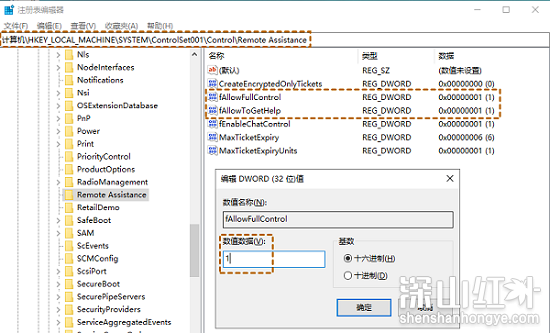
以上就是win10远程连接失败怎么办 win10远程连接失败解决办法的内容了。









